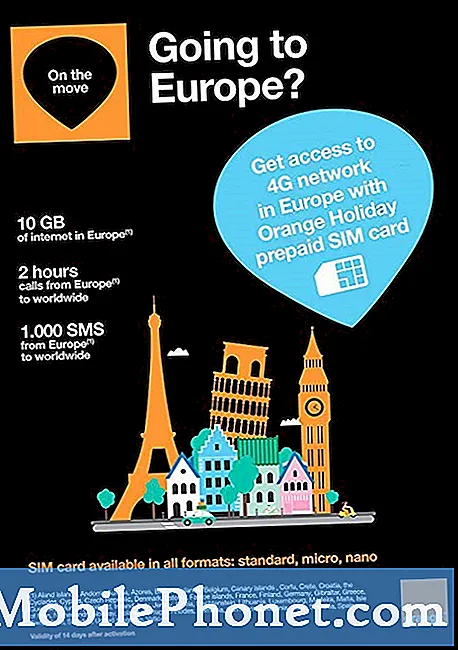Tartalom
Előfordulhat, hogy egy Android-eszköz problémákat tapasztal a SIM-kártyával. Ha az Ön SIM-kártyáját nem észleli a Galaxy A90, akkor számos lehetséges oka lehet annak. A hiba elhárításához kövesse ezt a hibaelhárítási útmutatót.
A Galaxy A90 SIM-kártya javításának észlelése nem sikerült A SIM-kártya nem működik
Problémája van azzal, hogy a Galaxy A90 nem ismeri fel a SIM-kártyát? Ebben a bejegyzésben bemutatjuk a megoldásokat, amelyekkel megpróbálhatja, ha a Galaxy A90 nem észleli a SIM-kártyát.
Az A90 SIM-kártya nem található 1. megoldás: Végezze el a soft reset-et
Az első hibaelhárítási lépés, amelyet ebben az esetben meg akar tenni, az eszköz újraindításának biztosítása. A kisebb problémák néha megszűnnek, ha egy eszközt újraindítanak, akárcsak a számítógépet. Ha még nem próbálta ki, javasoljuk, hogy szimulálja az „elemhúzás” hatásait a RAM vagy a memória törléséhez is. Ehhez egyszerűen tartsa lenyomva a Bekapcsolás és a Hangerő csökkentése gombokat körülbelül 10 másodpercig.
Néhány Galaxy A90 esetében előfordulhat, hogy egy kicsit más módszer érhető el ugyanarra a módszerre. Itt van, hogyan:
- Nyomja meg és tartsa lenyomva a Power + Volume Down gombokat körülbelül 12 másodpercig, vagy amíg a készülék be nem kapcsol. Megjegyzés: Hagyjon néhány másodpercet, amíg a Karbantartási indítási mód képernyő megjelenik.
- A Maintenance Boot Mode képernyőn válassza a Normal Boot lehetőséget. Megjegyzés: Használja a hangerő gombokat a rendelkezésre álló lehetőségek közötti váltáshoz, a bal alsó gombot (a hangerő gombok alatt) pedig a kiválasztáshoz. Hagyjon 90 másodpercet a visszaállítás befejezéséig.
- Ha a Karbantartási indítási mód képernyő nem jelenik meg, akkor az eszközén nincs. Egyszerűen várja meg, amíg a készülék teljesen kikapcsol.
A90 SIM-kártya nem található 2. megoldás: Vegye ki a SIM-kártyát
Ha a Galaxy A90-ben nem észlelt hibát a SIM-kártya, a következő jó dolog az, hogy fizikailag válassza le a telefonról. A SIM eltávolítása:
- Kapcsolja ki a Galaxy S10 készüléket. Ez fontos. Ha SIM-kártyát helyez be, amikor a készülék be van kapcsolva, az adatok sérültek lehetnek.
- A telefon képernyőjével maga felé fordítva vegye ki a kártyatálcát. A behelyező / eltávolító eszköz (vagy egy gemkapocs) segítségével kinyithatja a tálcát úgy, hogy behelyezi azt a mellékelt nyílásba. Ennek a kis lyuknak láthatónak kell lennie a készülék felső részén.
- Vegye ki a SIM-kártyát a tálcából. Alulról felemelheti a kártyát. A segítségnyújtáshoz használja a tálca másik oldalán található nyílást a kioldáshoz (köröm vagy hasonló eszköz segítségével).
- Helyezze vissza a kártyatálcát.
- Nyomja be a tálcát, hogy rögzítse a helyén.
A SIM-kártya eltávolítása után várjon néhány percet, mielőtt visszahelyezné. Ismét meg kell győződni arról, hogy a telefon ki van kapcsolva.
Az A90 SIM-kártya nem található 3. megoldás: Szerezzen be új SIM-kártyát
Egy másik jó hibaelhárítási lépés ebben a helyzetben annak ellenőrzése, hogy maga a kártya hibás-e. Próbálja meg behelyezni a problémás SIM-kártyát egy másik kompatibilis eszközbe, és ellenőrizze, hogy felismerhető-e. Ha nem, csak cserélje ki a probléma megoldásához.
Alternatív megoldásként behelyezhet egy kompatibilis SIM-kártyát a Galaxy A90-be, és megnézheti, észleli-e. Ha a második SIM-kártyát olvassa, de az elsőt nem, cserélje ki. Ha az A90-es készüléke sem fogja észlelni a második SIM-kártyát, akkor probléma lehet a telefonjával. A javításhoz folytassa az alábbi hibaelhárítási lépésekkel.
Az A90 SIM-kártya nem található 4. megoldás: Gyorsítótár-partíció törlése
Az Android a rendszer gyorsítótárát használja az alkalmazások gyors megnyitásához. Ez a gyorsítótár sérülhet egy frissítés után, ezért ha a Galaxy A90 SIM-kártyáján nem észleltek hibát a rendszerfrissítés telepítése után, akkor törölje a gyorsítótár-partíciót. Ez törli a rendszer jelenlegi gyorsítótárát. Ne aggódjon, egy idő után az eszköz újjáépíti a rendszer gyorsítótárát. Ez a hibaelhárítási lépés nem törli a személyes adatokat, így Ön biztonságosan megteheti azokat. Itt van, hogyan:
- Kapcsolja ki a készüléket.
- Nyomja meg és tartsa lenyomva a Hangerő növelése gombot és a Bixby gombot, majd nyomja meg és tartsa lenyomva a Bekapcsológombot.
- Amikor megjelenik a zöld Android logó, engedje fel az összes billentyűt (a „Rendszerfrissítés telepítése” körülbelül 30–60 másodpercig megjelenik, mielőtt megjelenítené az Android rendszer-helyreállítási menüopcióit).
- Nyomja meg többször a Hangerő csökkentése gombot a „wipe cache partition” kijelöléséhez.
- A kiválasztáshoz nyomja meg a Bekapcsológombot.
- Nyomja meg a hangerő csökkentő gombot, amíg az „igen” felirat ki van jelölve, majd nyomja meg a Bekapcsológombot.
- Amikor a törlés gyorsítótár partíciója elkészült, a „Rendszer újraindítása most” fel van emelve.
- A készülék újraindításához nyomja meg a Bekapcsológombot.
Az A90 SIM-kártya nem található 5. megoldás: A hálózati beállítások visszaállítása
Ha a probléma továbbra is fennáll, állítsa vissza az összes hálózati beállítást. Ez az egyik fontos hibaelhárítási lépés a Galaxy készülék bármilyen hálózati problémájához. Az alábbiakban meg kell adnia a lépéseket:
- A kezdőképernyőn csúsztassa felfelé az üres helyet az Alkalmazások tálca megnyitásához.
- Koppintson az Általános kezelés> Visszaállítás> Hálózati beállítások visszaállítása elemre.
- Koppintson a Beállítások visszaállítása elemre.
- Ha beállított egy PIN-kódot, írja be.
- Koppintson a Beállítások visszaállítása elemre. A befejezés után megjelenik egy megerősítő ablak.
A90-es SIM-kártya nem észlelhető # 6. megoldás: Indítás csökkentett módba
Előfordulhat, hogy egy rossz alkalmazás problémákat okozhat az Androiddal vagy más alkalmazásokkal. Annak ellenőrzéséhez, hogy rossz harmadik fél áll-e a probléma hátterében, indítsa a telefont csökkentett módba, és keresse meg a problémát. Ha a biztonságos módban nincs probléma, de visszatér a normál módba, akkor fogadhat, hogy egy rossz alkalmazás a hibás.
Ezek a lépések a Galaxy A90 csökkentett módba futtatásához:
- Kapcsolja ki a készüléket.
- Nyomja meg és tartsa lenyomva a Bekapcsológombot a modellnév képernyőn.
- Amikor a „SAMSUNG” megjelenik a képernyőn, engedje fel a Bekapcsológombot.
- A bekapcsológomb felengedése után nyomja meg és tartsa lenyomva a Hangerő csökkentése gombot.
- Tartsa lenyomva a Hangerő csökkentése gombot, amíg a készülék befejezi az újraindítást.
- A csökkentett mód megjelenik a képernyő bal alsó sarkában.
- Engedje el a Hangerő csökkentése gombot, amikor a Csökkentett módot látja.
- Ha csökkentett módban van, próbálja legalább 30 percig tölteni a telefont, és nézze meg, mi történik.
A Csökkentett mód önmagában nem megoldás. Ez inkább egy eszköz, amely segít megerõsíteni, ha egy rossz alkalmazás okoz problémát egy Android-on. Tehát, ha a telefon csak biztonságos módban észleli a SIM-kártyáját, akkor feltételezheti, hogy van egy telepített harmadik féltől származó alkalmazás. Ha a hiba egy alkalmazás telepítése után kezdődött, mindenképpen törölje az említett alkalmazást annak kijavításához. Ha nem emlékszel az alkalmazásra, vagy ha fogalmad sincs, mi lehet az, akkor az eliminációs módszer segítségével azonosíthatod. Így történik:
- Indítás csökkentett módba.
- Ellenőrizze a problémát.
- Miután megerősítette, hogy egy harmadik féltől származó alkalmazás a hibás, elkezdheti az alkalmazások eltávolítását egyenként. Javasoljuk, hogy kezdje a legfrissebbekkel, amelyeket hozzáadott.
- Az alkalmazás eltávolítása után indítsa újra a telefont normál módba, és ellenőrizze a problémát.
- Ha a Galaxy A90 továbbra is problémás, ismételje meg az 1–4. Lépéseket.
Az A90 SIM-kártya nem található 7. megoldás: Az alkalmazás beállításainak visszaállítása
Abban az esetben, ha van egy alapértelmezett alkalmazás, amelyet tévedésből tiltottak le, ami hibát okozott, győződjön meg arról, hogy visszaállította az alkalmazás beállításait.
- Nyissa meg a Beállítások alkalmazást.
- Koppintson az Alkalmazások elemre.
- Érintse meg a További beállítások elemet a jobb felső sarokban (hárompontos ikon).
- Válassza az Alkalmazásbeállítások visszaállítása lehetőséget.
- Indítsa újra a Galaxy A90-et, és ellenőrizze a problémát.
Az A90 SIM-kártya nem található 8. megoldás: Gyári visszaállítás
A készülék törlése a legvégső megoldás. Feltétlenül tegye meg, ha ezen a ponton semmi sem változott. Tudja meg, hogyan állíthatja vissza gyári beállításait a következő módszerekkel:
1. módszer: Hogyan lehet visszaállítani a Samsung Galaxy S10 készüléket a Beállítások menü segítségével
- Készítsen biztonsági másolatot személyes adatairól, és távolítsa el Google-fiókját.
- Nyissa meg a Beállítások alkalmazást.
- Görgessen az Általános kezelés elemre, és koppintson rá.
- Koppintson a Visszaállítás elemre.
- Válassza a Gyári adatok visszaállítása lehetőséget a megadott lehetőségek közül.
- Olvassa el az információkat, majd a folytatáshoz koppintson a Visszaállítás gombra.
- A művelet megerősítéséhez koppintson az Összes törlése elemre.
2. módszer: Hogyan lehet visszaállítani a Samsung Galaxy S10 hardveres gombjait
- Ha lehetséges, készítsen biztonsági másolatot személyes adatairól idő előtt. Ha problémája megakadályozza ebben, akkor egyszerűen hagyja ki ezt a lépést.
- Ezenkívül győződjön meg arról, hogy eltávolította-e Google-fiókját. Ha problémája megakadályozza ebben, akkor egyszerűen hagyja ki ezt a lépést.
- Kapcsolja ki a készüléket. Ez fontos. Ha nem tudja kikapcsolni, soha nem fog tudni helyreállítási módba indulni. Ha nem tudja rendszeresen kikapcsolni a készüléket a Bekapcsológombbal, várja meg, amíg a telefon akkumulátora lemerül. Ezután töltse fel a telefont 30 percig, mielőtt helyreállítási módba indulna.
- Nyomja meg és tartsa lenyomva egyszerre a Hangerő növelése és a Bixby gombot.
- Miközben továbbra is a Hangerő növelése és a Bixby gombokat tartja, nyomja meg és tartsa lenyomva a Bekapcsológombot.
- Ekkor megjelenik a Helyreállítás képernyő menü. Amikor ezt látja, engedje el a gombokat.
- Addig használja a Hangerő csökkentése gombot, amíg ki nem emeli az „Adatok törlése / gyári visszaállítás” elemet.
- Nyomja meg a Bekapcsológombot az „Adatok törlése / gyári visszaállítás” kiválasztásához.
- A Hangerő csökkentésével jelölje ki az Igen elemet.
- A gyári beállítások visszaállításához nyomja meg a Bekapcsológombot.
- Állítsa be a telefont, de ne telepítsen egyetlen alkalmazást sem.
- Használja a telefont rendesen, és ellenőrizze, hogy túlmelegedik-e.
Az A90 SIM-kártya nem található 9. számú megoldás: Forduljon a Samsunghoz
A legtöbb esetben a SIM-kártyával kapcsolatos problémákat a fenti megoldások bármelyike megoldja. Ha azonban a Galaxy A90 SIM-kártya nem észlelt hibája ebben a szakaszban továbbra is fennáll, még a gyári visszaállítás után is, problémát okozhat maga a telefon. Ügyeljen arra, hogy a Samsung megnézze az eszközt. Ehhez keresse fel a helyi Samsung üzletet vagy szervizközpontot.
Ha hasznosnak találja ezt a bejegyzést, kérjük, segítsen nekünk, terjesztve a szót barátainak. A TheDroidGuy közösségi hálózatokkal is rendelkezik, ezért érdemes lehet kapcsolatba lépni közösségünkkel a Facebook és a Twitter oldalakon.